41 Shortcut Google Spreadsheet bantu selesaikan file pekerjaan
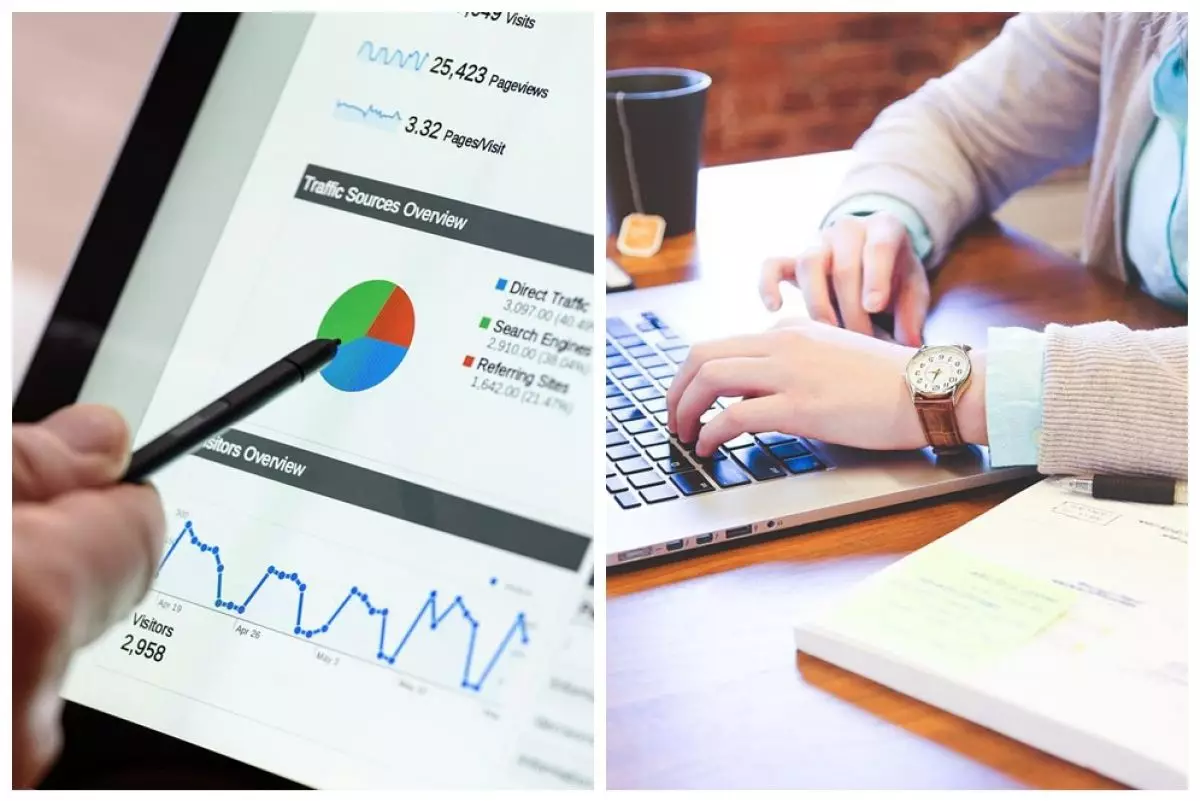
foto: pixabay.com
Techno.id - Teknologi sangat membantu untuk menyelesaikan sebuah pekerjaan seseorang. Terlebih saat ini ada banyak aplikasi yang menunjang berbagai kegiatan produktif. Salah satu platform cukup populer untuk digunakan para karyawan adalah Spreadsheet.
Google Spreadsheet atau Google Sheets merupakan software dengan basis website untuk membuat tabel, perhitungan sederhana, hingga pengolahan data. Platform tersebut mempunyai keunggulan untuk mudah digunakan berkat sistem antarmukanya. Selain itu, Google Sheet juga memiliki ukuran lebih ringan daripada platform serupa lainnya.
Google Sheet cukup fleksibel untuk dipakai bekerja setiap harinya. Terlebih sistem interface sangat mirip dengan Microsoft Excel. Namun kemudahan yang diberikan tak lantas membuat pengguna mendapatkan efisiensi waktu. Maka dari itu, techno.id menyajikan 41 shortcut Google Spreadsheet untuk bantu percepat selesaikan file pekerjaan yang dirangkum dari berbagai sumber pada (5/7).

foto: pixabay.com
1. Pilih kolom: Ctrl + Space (Windows), Ctrl + Space (Mac)
2. Pilih baris: Shift + Space (Windows), Shift + Space (Mac)
3. Pilih semua: Ctrl + A atau Ctrl + Shift + Space (Windows), Cmd + A atau Cmd + Shift + Space (Mac)
4. Undo: Ctrl + Z ( Windows), Cmd + Z (Mac)
5. Redo: Ctrl +Y atau Ctrl + Shift + Z atau F4 (Windows), Cmd + Y atau Cmd + Shift + Z atau Fn + F4 (Mac)
6. Cari: Ctrl + F (Windows), Cmd + F ( Mac)
7. Cari dan ganti: Ctrl + H (Windows), Ctrl + Shift + H ( Mac)
8. Cetak: Ctrl + P (Windows), Cmd + P (Mac)
9. Copy: Ctrl + C (Windows), Cmd + C (Mac)
10. Cut: Ctrl + X (Windows), Cmd + X (Mac)
11. Paste: Ctrl + V (Windows), Cmd + V (Mac)
12. Hanya tempelkan nilai: Ctrl + Shift + V (Windows), Cmd + Shift + V (Mac)
13. Tampilkan shortcut keyboard umum: Ctrl + / (Windows), Cmd + / (Mac)
14. Tulisan tebal: Ctrl + B ( Windows), Cmd + B (Mac)
15. Tulisan garis bawah: Ctrl + U (Windows), Cmd + U (Mac)
16. Tulisan miring: Ctrl + I (Windows), Cmd+ I (Mac)
17. Tulisan coret: Alt + Shift + 5 (Windows), Option + Shift + 5 (Mac)
18. Rata tengah: Ctrl + Shift + E (Windows), Cmd + Shift + E (Mac)
19. Rata kiri: Ctrl + Shift + L (Windows), Cmd + Shift + L (Mac)
20. Rata kanan: Ctrl + Shift + R (Windows), Cmd + Shift + R (Mac)

foto : pixabay.com
21. Sisipkan link: Ctrl + K (Windows), Cmd + K (Mac)
22. Hapus format: Ctrl + (Windows), Cmd + (Mac)
23. Pindah ke awal baris: Home (Windows), Fn + Panah kiri (Mac)
24. Pindah ke awal sheet: Ctrl + Home (Windows), Cmd + Fn + Panah kiri (Mac)
25. Pindah ke akhir baris: End (Windows), Fn + Panah Kanan (Mac)
26. Pindah ke akhir sheet: Ctrl + End (Windows), Cmd + Fn + Panah kanan ( Mac)
27. Scroll ke sel yang aktif: Ctrl + Backspace (Windows), Cmd + Backspace (Mac)
28. Buka hyperlink: Alt + Enter (Windows), Option + Enter (Mac)
29. Sisipkan baris di atas: Ctrl + Alt + Shift + = atau Ctrl + Alt + = dengan baris yang dipilih (Windows), Ctrl + Option + I + R atau Cmd + Option + = dengan baris yang dipilih (Mac)
30. Sisipkan baris di bawah: Alt + I + W jika menggunakan Google Chrome atau Alt + Shift + I + W jika menggunakan browser lain (Windows), Ctrl + Option + I + B (Mac)
31. Sisipkan kolom di kiri: Ctrl + Alt + Shift + = atau Ctrl + Alt + = dengan kolom yang dipilih (Windows), Ctrl + Option + I + C atau Cmd + Option + = dengan kolom yang dipilih (Mac)
32. Sisipkan kolom di kanan: Alt + I + O jika menggunakan Chrome atau Alt + Shift + I + O jika menggunakan browser lain (Windows), Ctrl + Option + I + O (Mac)
33. Hapus baris: Ctrl + Alt + - dengan baris yang dipilih (Windows), Cmd + Option + - dengan baris yang dipilih atau Ctrl + Option + E + D (Mac)
34. Hapus kolom: Ctrl + Alt + - dengan kolom yang dipilih (Windows), Cmd + Option + - dengan kolom yang dipilih atau Ctrl + Option + E + E (Mac)
35. Tampilkan/sembunyikan bantuan formula: Shift + F1 (Windows), Shift + Fn + F1 (Mac)
36. Membatalkan perubahan: Esc (Windows), Esc (Mac)
37. Edit cell aktif: F2 (Windows), ^ + U (Mac)
38. Menyisipkan tanggal saat ini: Ctrl + ; (Windows), ^ + ; (Mac)
39. Sembunyikan rows: Ctrl + Alt + 9 (Windows), Cmd + Option + 9 (Mac)
40. Sembunyikan kolom: Ctrl + Alt + 0 (Windows), Cmd + Option + 0 (Mac)
41. Tampilkan semua formula: Ctrl + ~ (Windows), Ctrl + ~ (Mac)
RECOMMENDED ARTICLE
- 11 Cara atasi laptop yang mulai lemot, kembalikan performa perangkat
- 15 Cara simpel gunakan Microsoft Excel saat bekerja, ini shortcutnya
- 9 Langkah kembalikan akun WhatsApp terblokir, pahami penyebabnya
- 9 Cara temukan kamera tersembunyi saat di kamar hotel, cepat dan mudah
- 5 Tanda WhatsApp dibajak orang lain, waspada
HOW TO
-

Cara terbaru mentransfer pesan WhatsApp dari iOS ke Android, ternyata gampang banget di 2025 ini
-

Trik jitu bersihkan port audio iPhone dari debu tanpa merusak, ternyata segampang ini
-

Cara terbaru buka dan mengonversi file gambar HEIC ke JPEG di Windows 10 atau 11, gampang ternyata
-

Cara terbaru buka WhatsApp saat bermain game tanpa menutup aplikasi, ini fitur yang dibutuhkan
-

Cara mengunci chat WhatsApp (WA) dengan fingerprint atau screenlock, biar rahasia tetap aman
TECHPEDIA
-

Bisakah dapat Robux di Roblox secara gratis? Ini 10 faktanya agar tidak tergoda penipu
-

Detik-detik gelombang radio lawan sensor Jepang dan siarkan proklamasi kemerdekaan RI ke penjuru dunia
-

8 Penyebab charger ponsel mudah panas, jangan pakai adaptor abal-abal yang berbahaya!
-

Cara kerja peringatan dini tsunami Jepang, bisa deteksi bencana 10-20 detik sebelum datang
-

5 Tanggal Steam Sale paling populer yang termurah, game harga ratusan ribu bisa dapat diskon 90%
LATEST ARTICLE
HOW TO Selengkapnya >
-
![Cara terbaru mentransfer pesan WhatsApp dari iOS ke Android, ternyata gampang banget di 2025 ini]()
Cara terbaru mentransfer pesan WhatsApp dari iOS ke Android, ternyata gampang banget di 2025 ini
-
![Trik jitu bersihkan port audio iPhone dari debu tanpa merusak, ternyata segampang ini]()
Trik jitu bersihkan port audio iPhone dari debu tanpa merusak, ternyata segampang ini
-
![Cara terbaru buka dan mengonversi file gambar HEIC ke JPEG di Windows 10 atau 11, gampang ternyata]()
Cara terbaru buka dan mengonversi file gambar HEIC ke JPEG di Windows 10 atau 11, gampang ternyata
-
![Cara terbaru buka WhatsApp saat bermain game tanpa menutup aplikasi, ini fitur yang dibutuhkan]()
Cara terbaru buka WhatsApp saat bermain game tanpa menutup aplikasi, ini fitur yang dibutuhkan


















